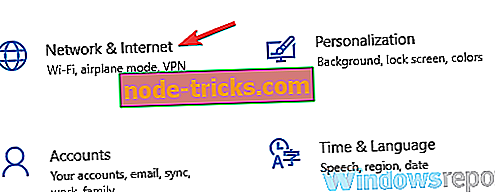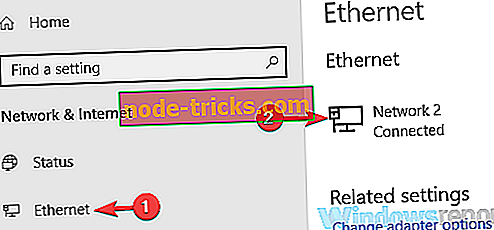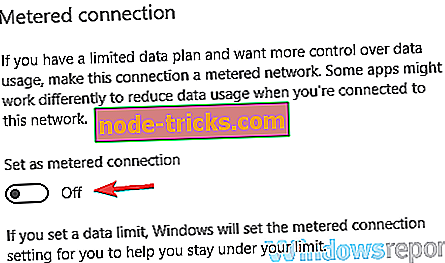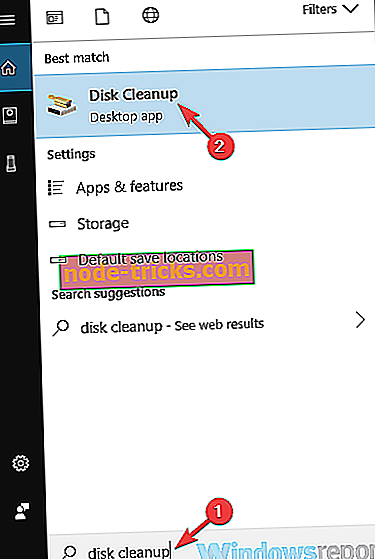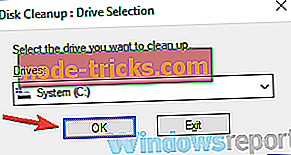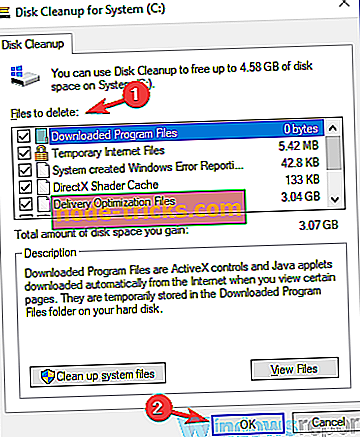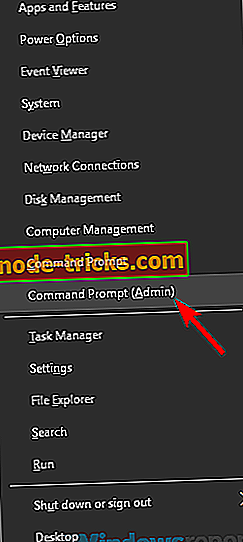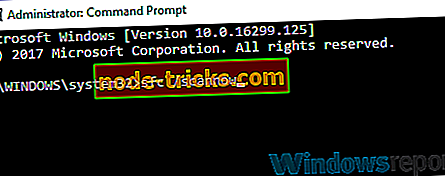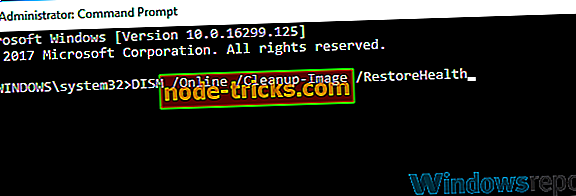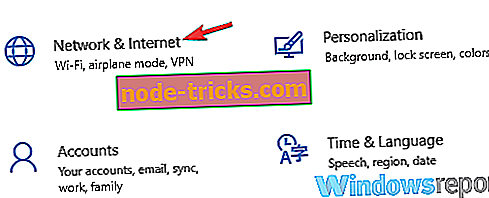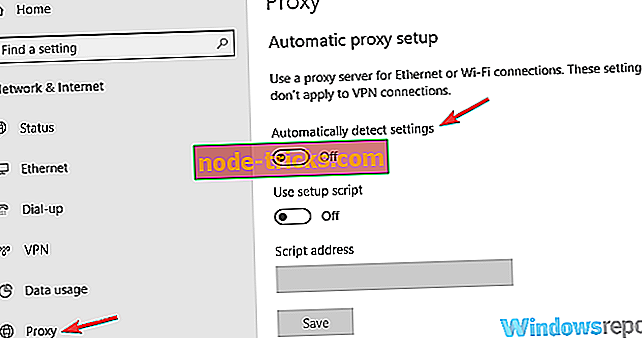Pilns labojums: Windows 10 instalēšanas instalācija neizdodas ar kļūdu 0x8020000f
Operētājsistēmā Windows 10 ir izveidots 14385, kas paredzēts gan datoram, gan mobilajam tālrunim, taču šķiet, ka daudzi iekšējie lietotāji nevar instalēt jaunāko atjauninājumu dažādu kļūdu kodu dēļ. Mēs jau esam ziņojuši par 0x80246019 kļūdas kodu, kas neļāva Iekšējiem no lejupielādēt jaunāko Windows 10, bet jauna kļūda audzēja tās neglīto galvu.
Šoreiz ir kļūda 0x8020000f, kas neļauj Iekšējiem instalēt pašreizējo būvi. Patiesībā, šī nav pirmā reize, kad šī kļūda neļāva Iekšējiem iegūt rokas uz Microsoft būvēm. Pagājušajā gadā tūkstošiem lietotāju nevarēja lejupielādēt 10159 veidlapu tā paša kļūdas koda dēļ.
0x8020000f kļūdas dēļ nevar instalēt jaunāko Insider builds
Kļūda 0x8020000f var būt problemātiska un neļauj jums lejupielādēt jaunākos veidojumus. Runājot par kļūdām, šeit ir dažas līdzīgas problēmas, par kurām lietotāji ziņoja:
- Windows 10 atjaunināšanas problēma - ja šīs kļūdas dēļ nevarat lejupielādēt jaunākos atjauninājumus, iesakām uz laiku pārslēgties uz lēnu zvanu un pārbaudīt, vai tas palīdz.
- Windows 10 atjaunināšanas kļūda - dažreiz var rasties atjaunināšanas kļūdas, kas saistītas ar jūsu antivīrusu. Ja tā ir, atspējojiet savu antivīrusu un pārbaudiet, vai problēma joprojām pastāv.
- Windows 10 atjaunināšanas neizdevās cilpa - lietotāju uzskata, ka šī problēma var rasties, ja izmantojat mērītu savienojumu. Lai atrisinātu šo problēmu, vienkārši izslēdziet šo funkciju.
- Windows 10 atjaunināšana vienmēr neizdodas - šī problēma var rasties dažādu iemeslu dēļ, bet jums vajadzētu būt iespējai to labot, izmantojot kādu no mūsu risinājumiem.
1. risinājums - īslaicīgi pārslēdzieties uz lēnu zvanu
Ja jums ir problēmas ar kļūdu 0x8020000f un jūs nevarat instalēt jaunāko veidot, iespējams, vēlēsities īslaicīgi pārslēgties uz lēnu zvanu. Lai to izdarītu, rīkojieties šādi:
- Atveriet lietotni Iestatījumi . Ātrākais veids, kā to izdarīt, ir nospiest Windows taustiņu + I saīsni.
- Tagad dodieties uz sadaļu Update & Security .
- Dodieties uz Papildu opcijas un mainiet opciju Atjaunināt ātro zvanu uz Lēnais gredzens
- Aizveriet logu un atkal atveriet Windows atjaunināšanas centru
- Dodieties uz Papildu opcijām un atgriezieties pie Fast Ring. Nākamreiz, atverot Windows atjaunināšanas centru, atjaunināšanas procedūra sāksies nekavējoties.
Pēc šo izmaiņu veikšanas problēma ir jāatrisina, un jūs varēsiet instalēt jaunākos atjauninājumus.
Mēs arī iesakām lejupielādēt šo rīku (100% drošs un pārbaudīts ar mums), lai skenētu un atrisinātu dažādas datora problēmas, piemēram, failu kļūdas, ļaunprātīgas programmatūras un aparatūras kļūmes.
2. risinājums - pārbaudiet savu antivīrusu

Ja 0x8020000f kļūdas dēļ nevarat instalēt jaunāko operētājsistēmu Windows 10, problēma varētu būt jūsu antivīruss. Jūsu antivīruss dažkārt var traucēt noteiktām Windows funkcijām, un tas var izraisīt šo un citu kļūdu parādīšanos.
Lai atrisinātu problēmu, ieteicams pārbaudīt pretvīrusu iestatījumus un atspējot noteiktas funkcijas. Dažos gadījumos jums pat var būt nepieciešams pilnībā atslēgt savu antivīrusu. Ja tas nedarbosies, nākamais solis būtu atinstalēt antivīrusu.
Pat ja noņemsit trešās puses antivīrusu, jūs joprojām aizsargā Windows Defender, tāpēc nav jāuztraucas par savu drošību. Pēc antivīrusu noņemšanas pārbaudiet, vai problēma joprojām pastāv.
Ja antivīrusu noņemšana atrisina jūsu problēmu, iespējams, tas varētu būt labs laiks apsvērt jaunu pretvīrusu programmatūru. Tirgū ir daudz lielisku antivīrusu rīku, bet, ja vēlaties drošu antivīrusu, kas netraucēs jūsu sistēmai, iesakām apsvērt Bitdefender .
- Lejupielādēt tagad Bitdefender Antivirus 2019 (35% atlaide)
3. risinājums - pārliecinieties, vai neizmantojat mērītu savienojumu
Pēc lietotāju domām, viņi nevarēja instalēt jaunākos veidojumus kļūdas 0x8020000f dēļ. Acīmredzot to izraisīja mērītais savienojums. Ja jūs nezināt, Windows 10 neizmantos atjauninājumus, izmantojot mērītu savienojumu, lai saglabātu mēneša datus.
Tomēr tas var būt problēma un neļaut jums lejupielādēt jaunākos atjauninājumus. Lai atrisinātu šo problēmu, jums ir jārīkojas šādi:
- Atveriet lietotni Iestatījumi .
- Atverot lietotni Iestatījumi, dodieties uz sadaļu Tīkls un internets .
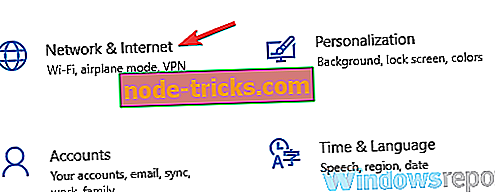
- Kreisajā rūtī atlasiet Ethernet vai Wi-Fi atkarībā no izmantojamā savienojuma veida. Tagad izvēlieties savu savienojumu labajā rūtī.
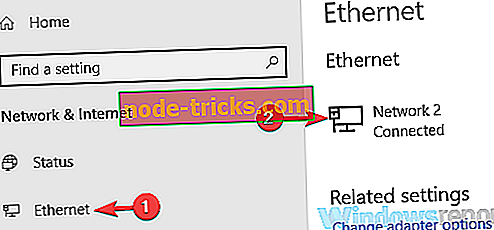
- Ritiniet uz leju līdz sadaļai Mērīšanas savienojums un pagrieziet Iestatīt kā mērītu savienojumu uz Izslēgts .
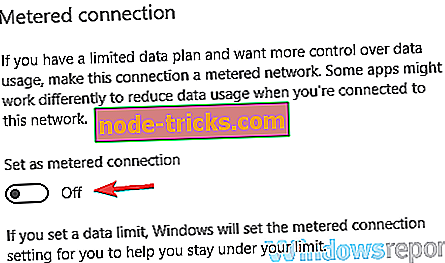
Pēc šīs izmaiņas veikšanas pārbaudiet, vai problēma joprojām pastāv. Vairāki lietotāji ziņoja, ka pēc tam, kad ir izslēgta mērītā savienojuma funkcija, problēma tika atrisināta, tāpēc noteikti izmēģiniet to.
4. risinājums - atvienojiet visas USB ierīces
Dažreiz kļūda 0x8020000f var parādīties USB perifērijas ierīču dēļ. Mums ir visu veidu USB perifērijas ierīces, kas pievienotas mūsu datoriem, un dažreiz šīs ierīces var traucēt atjaunināšanas procesu. Lai atrisinātu problēmu, ieteicams atvienot visas nevajadzīgās USB ierīces no datora.
Kā īkšķis ir jāturpina atstāt peli un tastatūru un mēģināt atjaunot. Citas problēmas, piemēram, Wi-Fi adapteri, var izraisīt arī šo problēmu, tāpēc, iespējams, būs jānoņem Wi-Fi karte un jāpārbauda, vai tas palīdz.
5. risinājums - palaist disku tīrīšanu
Ja 0x8020000f kļūdas dēļ nevarat instalēt jaunāko informāciju, iespējams, varēsiet atrisināt problēmu, vienkārši palaižot diska tīrīšanu. Dažreiz pagaidu faili var būt bojāti un tie var traucēt instalēšanas procesu, tāpēc ieteicams tos noņemt. Lai veiktu diska tīrīšanu, rīkojieties šādi:
- Nospiediet Windows taustiņu + S un ierakstiet disku . Sarakstā atlasiet Diska tīrīšana .
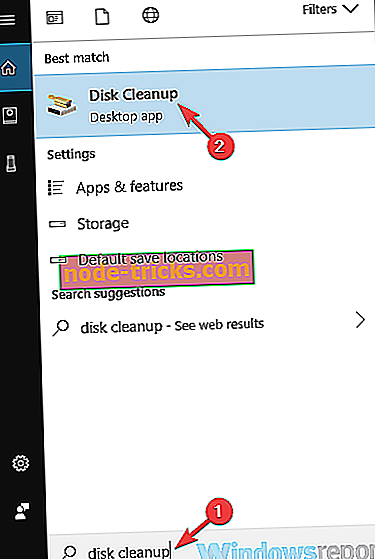
- Pēc noklusējuma izvēlieties sistēmas disku. Tagad noklikšķiniet uz Labi .
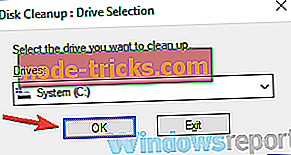
- Jūsu dators tagad skenēs izvēlēto disku.
- Kad skenēšanas process ir pabeigts, sarakstā atlasiet visus failus un noklikšķiniet uz Labi . Ja vēlaties, varat noklikšķināt uz pogas Tīrīt sistēmas failus, lai noņemtu papildu failus.
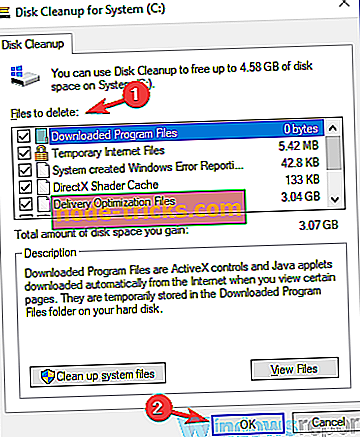
Pēc veco failu tīrīšanas mēģiniet vēlreiz instalēt atjauninājumu un pārbaudīt, vai problēma joprojām pastāv.
6. risinājums - SFC un DISM skenēšana
Ja jūsu pašreizējā Windows instalācija ir bojāta, instalējot jaunas būves, var rasties kļūda 0x8020000f. Tā var būt liela problēma, bet jūs, iespējams, varēsiet to labot, veicot SFC skenēšanu. Lai to izdarītu, rīkojieties šādi:
- Nospiediet Windows taustiņu + X, lai atvērtu Win + X izvēlni. Izvēlnē izvēlieties komandu uzvedni (Admin) vai PowerShell (Admin) .
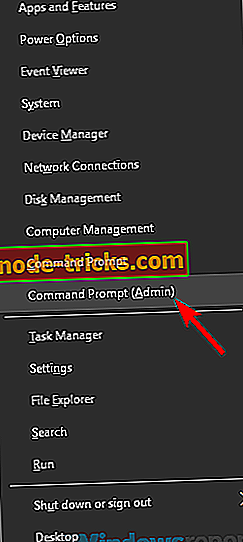
- Kad sākas komandu uzvedne, ierakstiet sfc / scannow un nospiediet Enter, lai to palaistu.
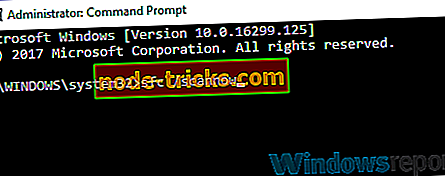
- Tagad sāksies SFC skenēšana. Skenēšana var aizņemt aptuveni 15 minūtes, tāpēc to neiejauciet.
Kad skenēšanas process ir pabeigts, pārbaudiet, vai problēma joprojām pastāv. Dažreiz SFC skenēšana nevar atrisināt problēmu, un, ja tā notiek, jums ir nepieciešams palaist DISM skenēšanu, rīkojoties šādi:
- Vēlreiz startējiet komandu uzvedni kā administrators.
- Ievadiet komandu DISM / Online / Cleanup-Image / RestoreHealth un nospiediet Enter, lai to palaistu.
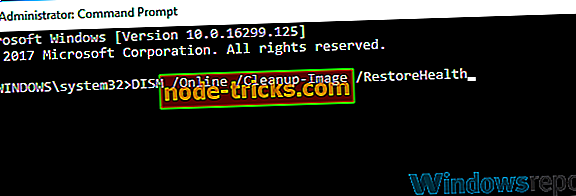
- Tagad sāksies diska skenēšana. Šī skenēšana var ilgt aptuveni 20 minūtes vai ilgāk, tāpēc pārliecinieties, ka to neapturat vai netraucēsiet.
Pēc abu skenēšanas veikšanas pārbaudiet, vai problēma joprojām pastāv. Ja iepriekš nevarējait palaist SFC skenēšanu, mēģiniet to vēlreiz palaist pēc diska skenēšanas palaišanas.
7. risinājums - atspējot starpniekserveri
Ja vēlaties aizsargāt jūsu privātumu tiešsaistē, starpniekservera izmantošana var būt viens no vienkāršākajiem veidiem, kā to izdarīt. Tomēr dažreiz starpniekserveris var traucēt noteiktām Windows funkcijām, un, instalējot atjauninājumus, var rasties kļūda 0x8020000f.
Lai atrisinātu šo problēmu, lietotāji iesaka atspējot starpniekserveri un pārbaudīt, vai tas palīdz. Lai to izdarītu, vienkārši izpildiet šīs vienkāršās darbības:
- Atveriet lietotni Iestatījumi . Tagad dodieties uz sadaļu Tīkls un internets .
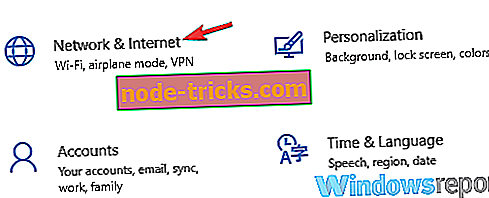
- Kreisajā rūtī izvēlieties Proxy . Izslēdziet visas opcijas labajā rūtī.
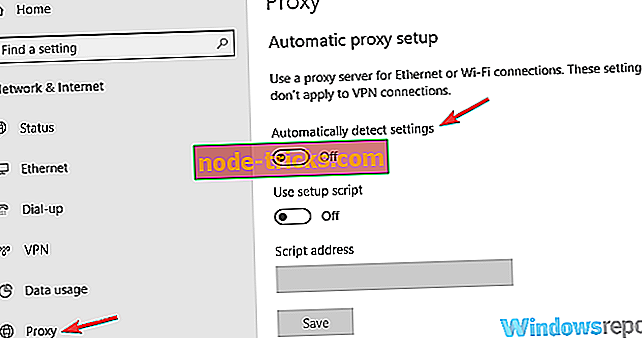
Pēc tam jūsu starpniekserveris ir pilnībā atspējots un problēma tiks atrisināta.
Ja jūs joprojām uztraucaties par jūsu privātumu tiešsaistē, labs VPN, piemēram, CyberGhost VPN, var būt tieši tas, kas nepieciešams, lai aizsargātu jūsu privātumu.
- Izmēģiniet tagad CyberGhost VPN (77% atlaide)
Nespējot lejupielādēt jaunākos veidojumus kļūdas 0x8020000f dēļ, var būt diezgan kaitinošas, bet vairumā gadījumu šo problēmu var novērst, atspējot mērīto savienojumu vai īslaicīgi pārslēdzoties uz lēnu gredzenu.